# Support 6 - Fehlermeldung ‘failed to find library’
In den folgenden Schritten wird eine de-installation und Installation der Kundenkartei für Windows aufgezeigt und beschrieben.
Dabei werden folgende Schritte durchgeführt:
- De-Installation der Kundenkartei
- Neue Version von der Webseite herunterladen
- Computer neu starten
- Installationsdatei von der Webseite herunterladen
- Neue Version installieren
- Kontrolle
![]() Im Ablauf werden Sie Ordner umbenennen.
Es ist wichtig, dass Sie die Ordner umbenennen und NICHT löschen.
Im Ablauf werden Sie Ordner umbenennen.
Es ist wichtig, dass Sie die Ordner umbenennen und NICHT löschen.
Den Ablauf der Schritte wird auch im Video dargestellt.
- De-Installation der Kundenkartei
De-Installieren Sie das Programm in der Systemsteuerung / Control Center
Control Center öffnen Windows 10
- Klicken Sie mit der Maustaste auf das Windows-Logo
- Klicken Sie auf Einstellungen
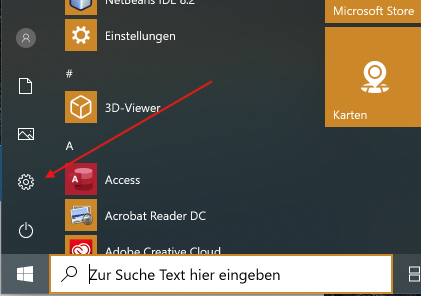
- Klicken Sie mit der Maustaste auf Apps
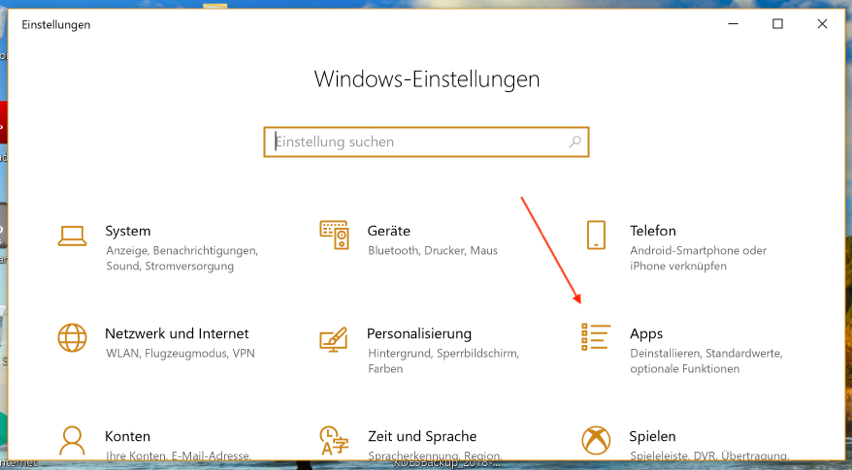
- Suchen Sie den Eintrag der Kundenkartei 5
- Klicken auf den Eintrag
- Und Klicken Sie auf Deinstallieren
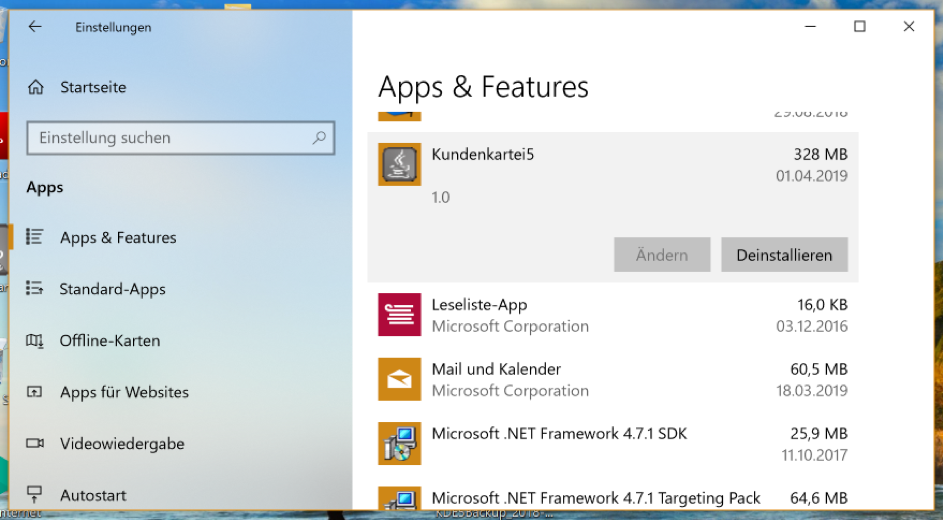
Umbenennen von Systemdateien der Kundenkartei Im Folgenden müssen Sie einen Ordner umbenennen. Erst danach ist eine komplette Neu-Installation erst möglich.
![]() Durch das Umbenennen des Ordners, werden keine Daten gelöscht.
Durch das Umbenennen des Ordners, werden keine Daten gelöscht.
Öffnen Sie den Datei Explorer und suchen Sie das Verzeichnis: C: -> Users -> <Ihr Benutzername> -> AppData -> Local
Darin finden Sie den Ordner Kundenkartei5
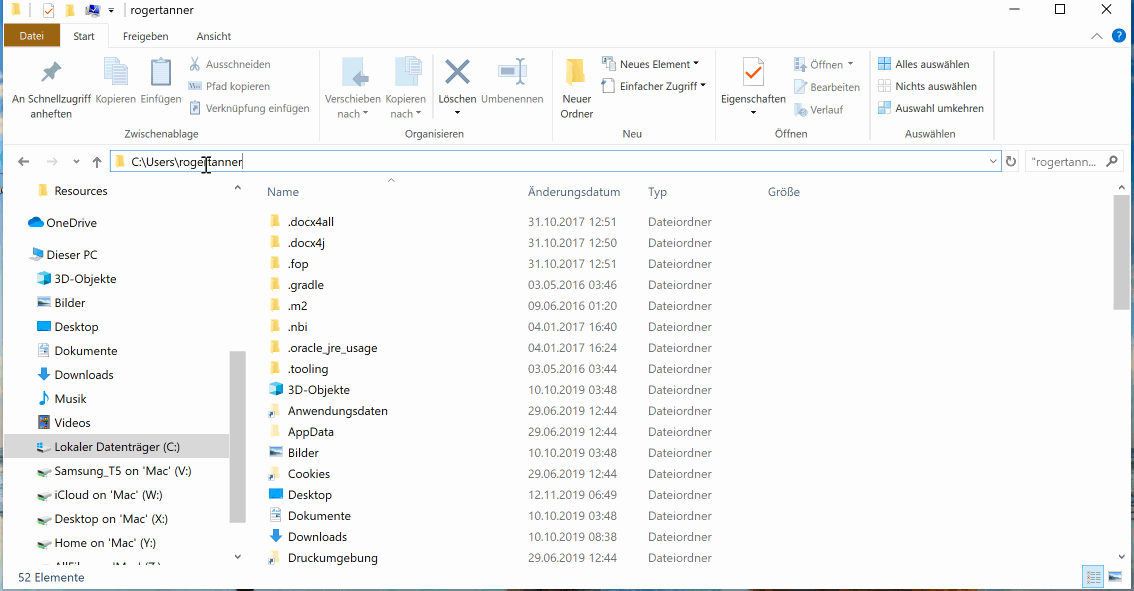
Ändern Sie den Name des Ordners in Kundenkartei5zzz.
- Computer neu starten
Nun können Sie den Computer neu starten um die Neu-Installation zu beginnen.
- Neue Version herunterladen
Laden Sie von der Webseite die neueste Version der Kundenkartei.
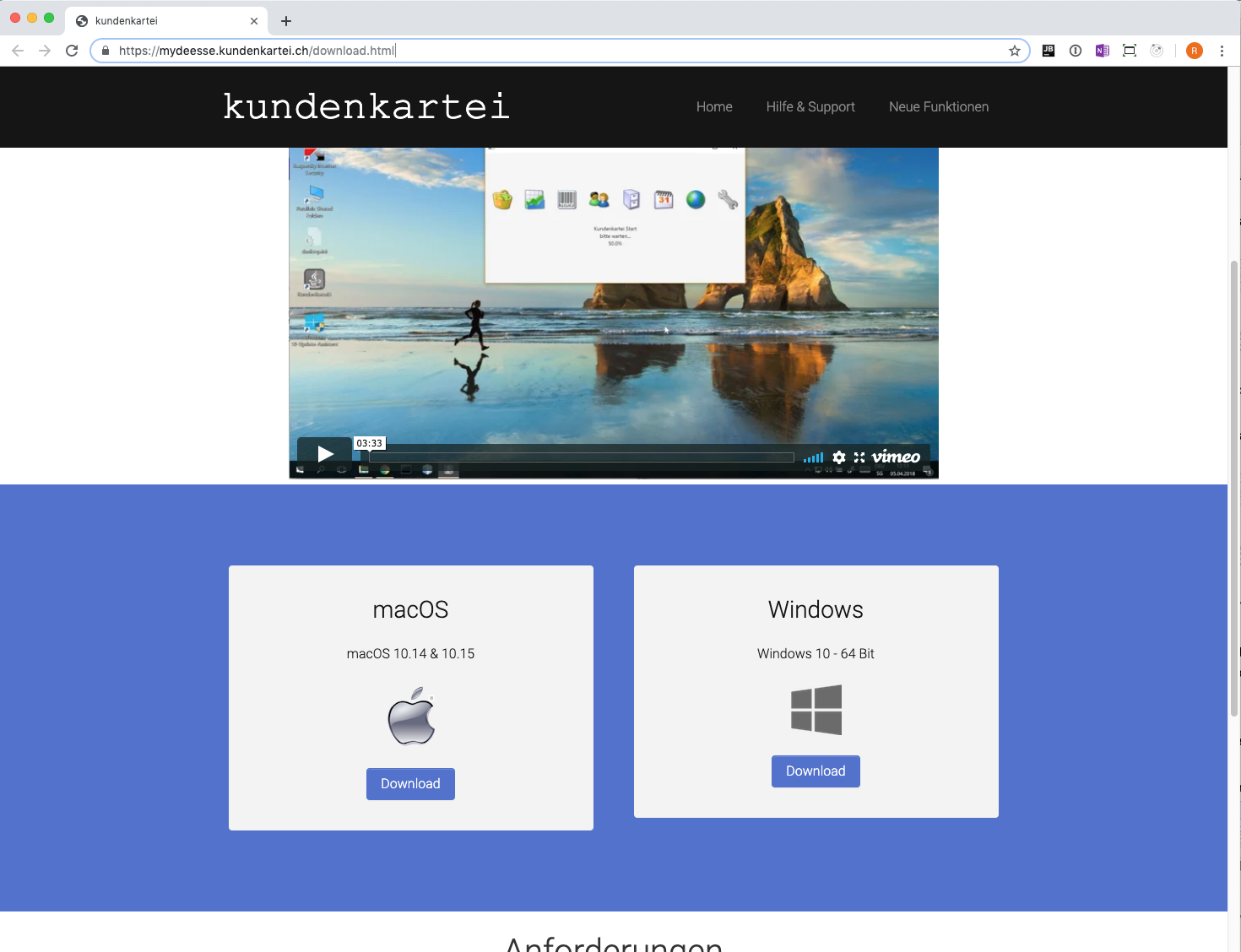
- Version installieren
Installieren Sie die Version. Eine Anleitung zusammen mit einem Video finden Sie auf der Webseite wo Sie die Installationsdatei geladen haben.
- Abschluss und Kontrolle
Bevor Sie die Kundenkartei wieder schliessen, prüfen Sie ob die Kundenkartei in der Taskleiste ‚angeheftet’ ist. Dies können Sie durch klick mit der rechten Maustaste auf das Symbol der Kundenkartei in der Taskleiste.